
Ha szeretné e-mailben találkozni a résztvevőkkel vagy esemény vendégei előtt, akkor ezt a Google Naptárból is megteheti. Nem kell másolni és beilleszteni az összes e-mail címet. Csak kattintson egy gombra és írjon be.
E-mail esemény vendégei a Google Naptár oldalán
Meglátogatni a Google Naptár webhelyet, és válassza ki az eseményt. E-mailt küldhet a vendégei az eseményre a naptárban vagy az esemény részletes oldalán.
ÖSSZEFÜGGŐ: Hogyan lehet ellenőrizni valaki elérhetőségét a Google Naptárban
A naptárban nyissa meg az eseményt, és kattintson az e-mail vendégek ikonra.
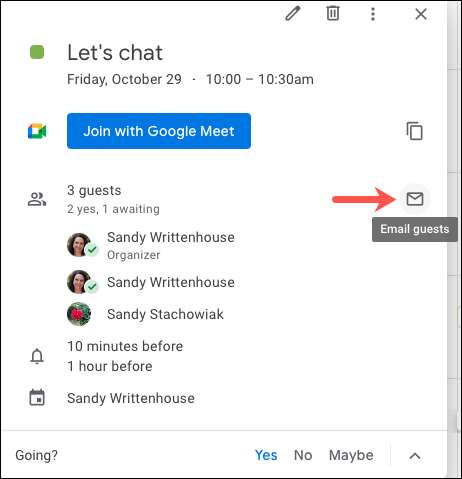
Vagy az esemény részletei oldalán kattintson az e-mail vendégek ikonra a vendégek részeiben.

Egy új üzenetablak nyílik meg mindenki által az Ön számára lakott mindenki e-mail címével. A tetején láthatod, hogy ki küldje el az e-mailt, például azokat, akik nem elfogadta a meghívást még. Ellenőrizze azokat, amelyeket be szeretne tartalmazni, írja be az üzenetet, és nyomja meg a "Küldés" gombot.
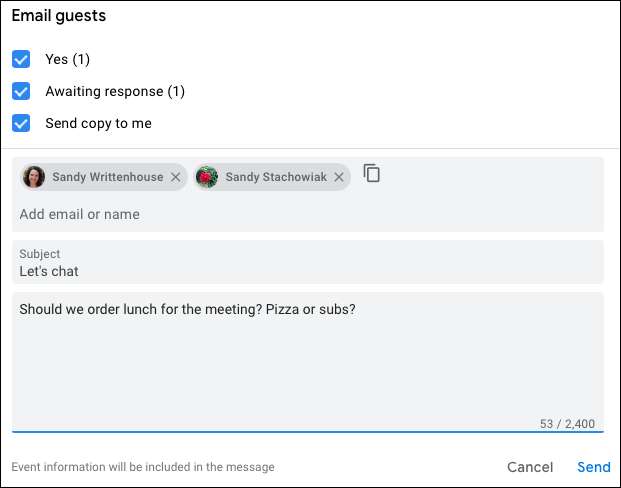
Az e-mailt elküldjük a csatlakoztatott Google-fiókból a Gmail segítségével.
ÖSSZEFÜGGŐ: Meghívók és nyaralási válaszadók
E-mail esemény vendégei a Google Naptár mobilalkalmazásban
Ha úton van, akkor könnyű módja van az üzletágnak. Szerencsére e-mailt küldhet Esemény vendégek közvetlenül a Google Naptár mobilalkalmazásból is. A folyamat egy kicsit eltér az Android alkalmazás és az iPhone és az iPad alkalmazás között.
ÖSSZEFÜGGŐ: Hogyan lehet a vendégek választani a Google Naptár eseményeihez
E-mail vendégek Androidon
Nyissa meg az eseményt a Google Naptár alkalmazásban az Android-eszközön. Érintse meg a jobb felső sarokban lévő három pontot, és válassza az "E-mail vendégek" lehetőséget.
Látni fogsz néhány hasznos javaslatot, mint például mindenkinek tudni fogja, hogy hamarosan ott leszel, vagy hogy elkezdheted nélküled. Azt is választhatja, hogy írja saját üzenetét.
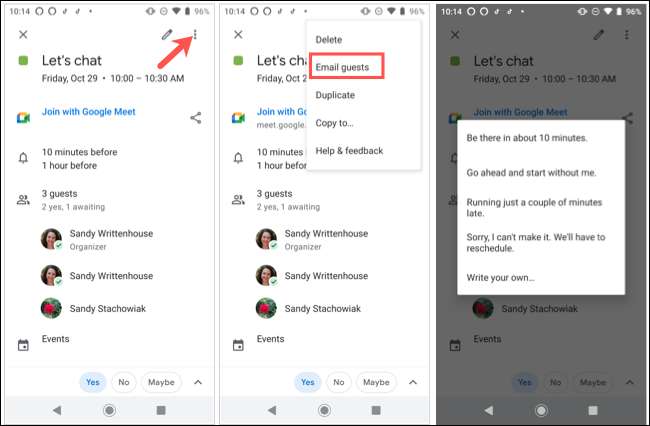
Ha egynél több e-mail alkalmazást a készüléken, akkor lehet kérni, hogy melyiket szeretné használni. Majd csak válassza ki az alkalmazást, és új üzenet jön létre az e-mail címeket. Egyszerűen töltse ki az e-mail és küldje el.
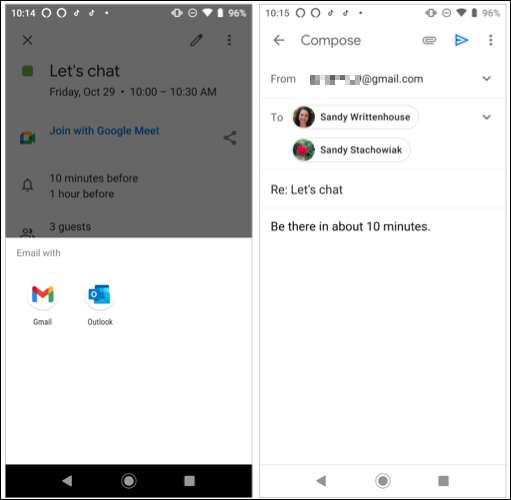
E-mail vendégek iPhone és iPad
Nyissa meg az eseményt a Google Naptár alkalmazás az iPhone vagy iPad . Érintse meg a három pontot a jobb felső sarokban, és válassza ki a „küldése e-mailben számára.”
Ha a rendszer kéri, válassza ki az e-mail alkalmazást szeretne használni. Az új üzenet jön létre az e-mail címét a résztvevők. Ellentétben Android, akkor nem kell gyors javaslatokat, így csak írja be az üzenetét és küldje.
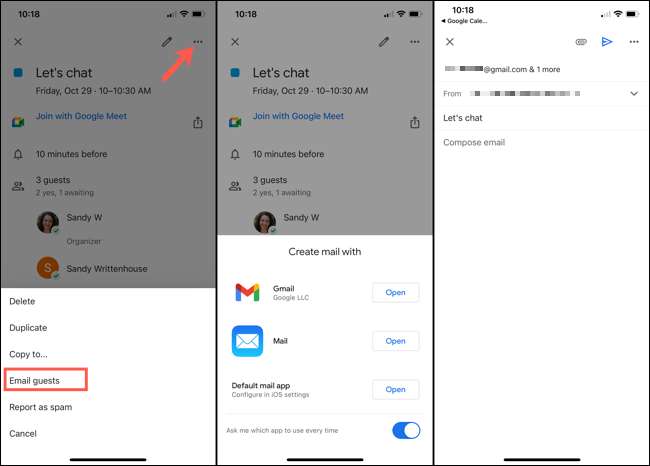
Az a képesség, hogy az e-mail esetén a vendégek közvetlenül a Google Calendar praktikus. Biztos lehet benne, mindenki szerepel, és időt takarít meg gyűjtsön az összes ilyen e-mail címeket.
És ne feledd, ha egyszerűen csak szeretné átütemezni, akkor javaslatot tesz egy új időt egy Google naptári eseményt anélkül, elektronikus levél a csoport.







